Po efektih je močno orodje, ki ponuja številne kreativne možnosti. Pogosto se zgodi, da želimo določene elemente ponovno uporabiti v več projektih. To storiti ne le učinkovito, ampak tudi enostavno posodobiti obstoječe animacije ali oblikovanja, je dragocena veščina. V tem priročniku se boš naučil, kako lahko že ustvarjene dele iz prejšnjih projektov v After Effects ponovno uporabiš, prilagodiš in posodobiš.
Najpomembnejše ugotovitve
- Elemente iz enega projekta lahko enostavno kopiraš in prilepiš v nov projekt.
- Obstoječe animacije ali oblikovanja se lahko z malo truda zamenjajo.
- Kompozicije in nadomestni elementi se enostavno zamenjajo, medtem ko ostajajo vsi učinki in nastavitve nedotaknjeni.
Navodila po korakih
Za izboljšanje tvojega dela izberi naslednje korake.
Korak 1: Odpri izvirni projekt
Začni tako, da odpreš projekt After Effects, ki vsebuje elemente, ki jih želiš ponovno uporabiti. Tukaj pazi na želeno animacijo. V tem primeru se uporablja "bouncing ball", ki ga želiš uporabiti za novo logo.
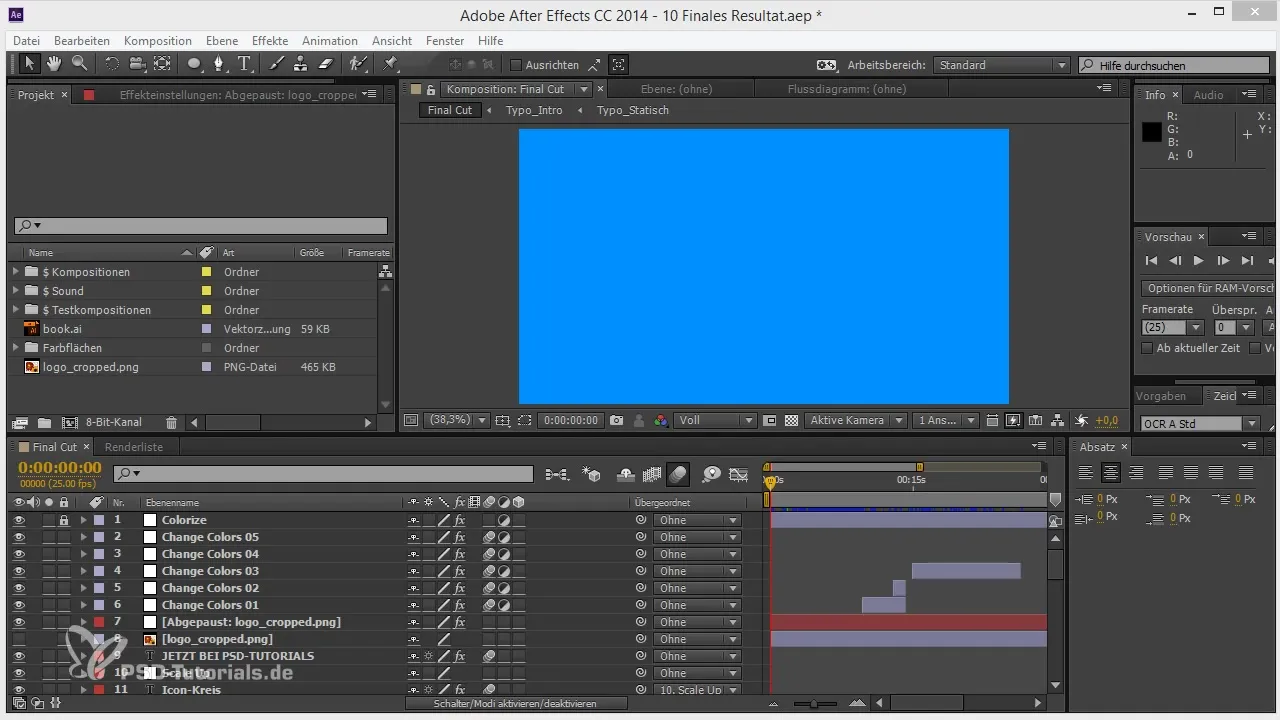
Korak 2: Izberi plast, ki jo želiš kopirati
Ko odpreš svoje delo, pojdi na časovnico in izberi plast, ki jo želiš kopirati. Pomembno je, da izbereš celotno plast, ne le delov ali njihovih vsebin. Preprosto pritisni kombinacijo tipk "Ctrl + C", da kopiraš to plast.
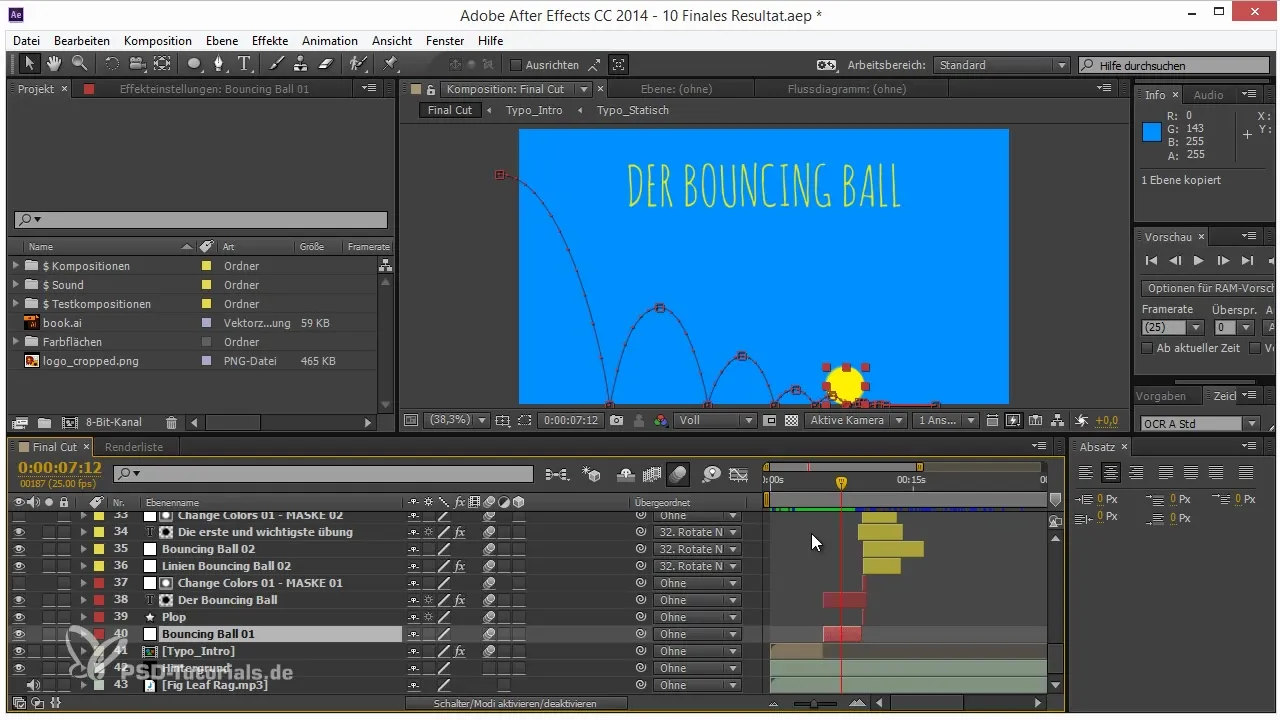
Korak 3: Ustvari nov projekt
Zdaj odpri nov projekt v After Effects. Ta nov projekt boš potreboval, da prilepiš svojo kopirano plast. To lahko storiš tako, da v meniju "Datoteka" izbereš možnost "Novo" in potrdiš, da ne želiš shraniti prejšnjega projekta.
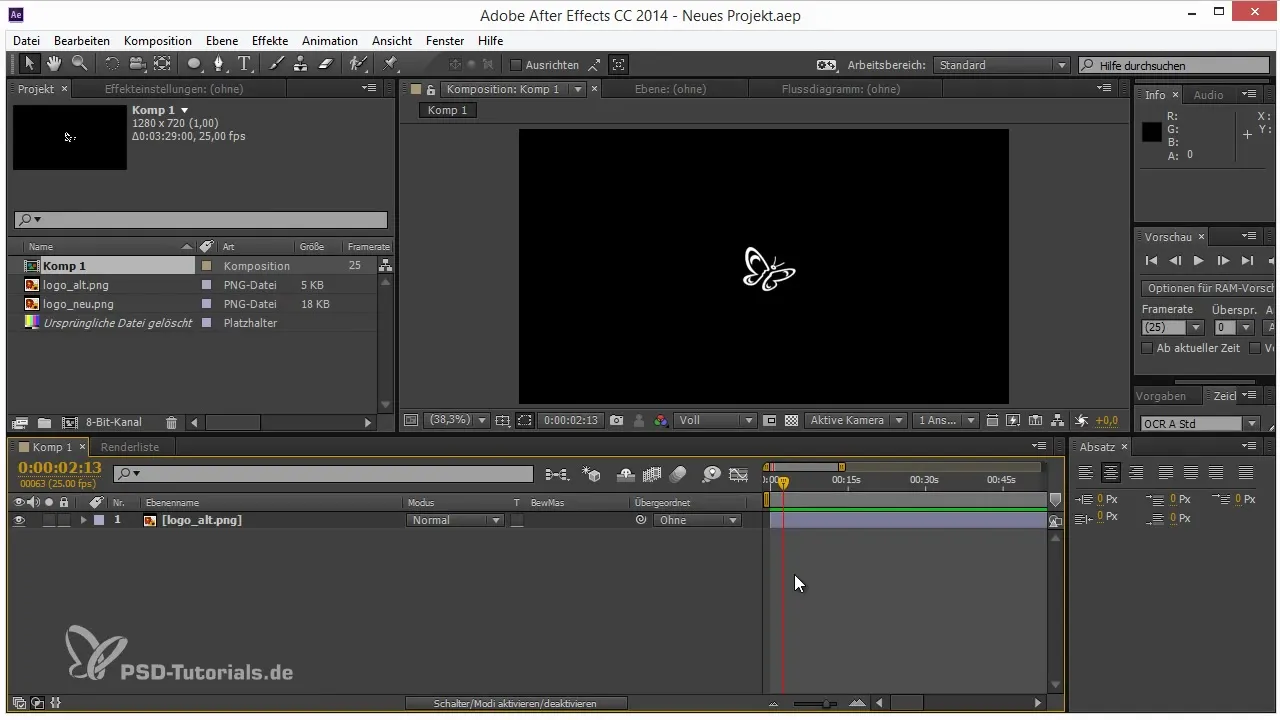
Korak 4: Prilepi kopirano plast v svoj nov projekt
V svojem novem projektu lahko prilepiš svojo kopirano plast, tako da pritisneš "Ctrl + V". Poskrbi, da bo animacija ohranjena tako dobro, kot je mogoče.
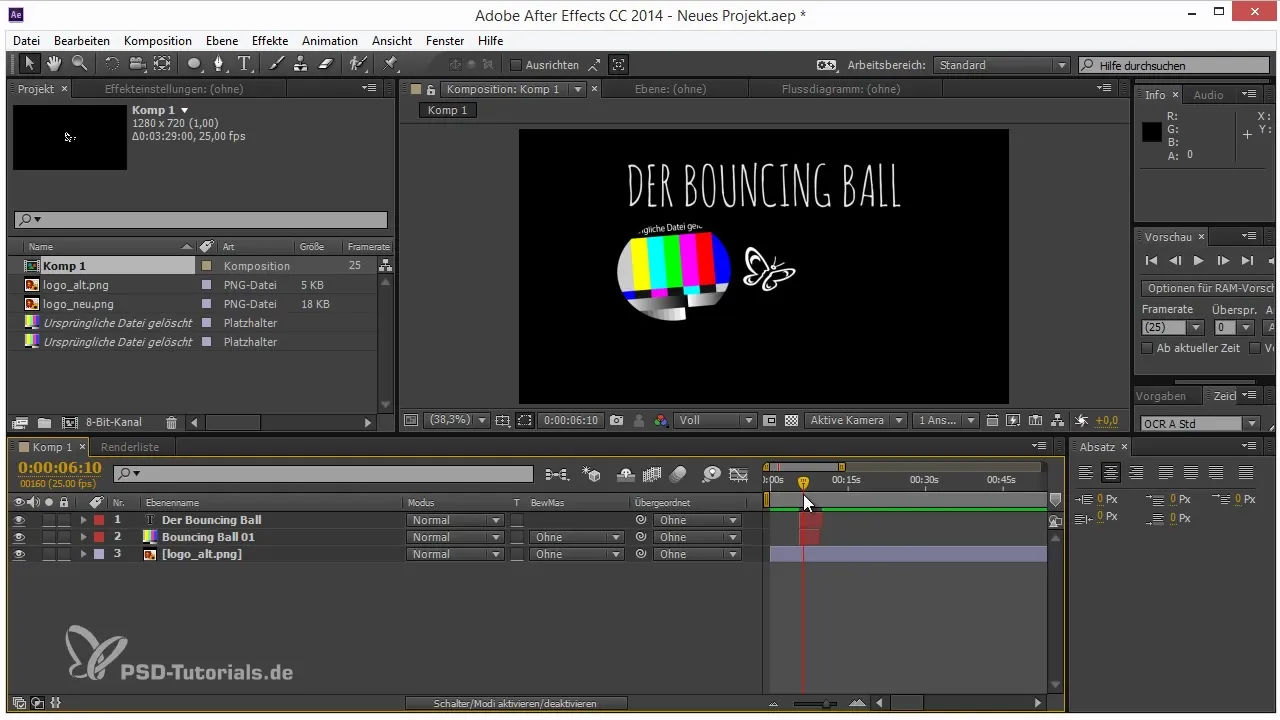
Korak 5: Poveži potrebne datoteke
Če opaziš, da nekatere datoteke manjkajo – kot je barvno polje, uporabljeno v izvirnem projektu – moraš to datoteko uvoziti v nov projekt. Preprosto povleci logotip iz svojega datotečnega sistema in ga spusti v oknu projekta. Poskrbi, da se datoteka logotipa pravilno uvozi.
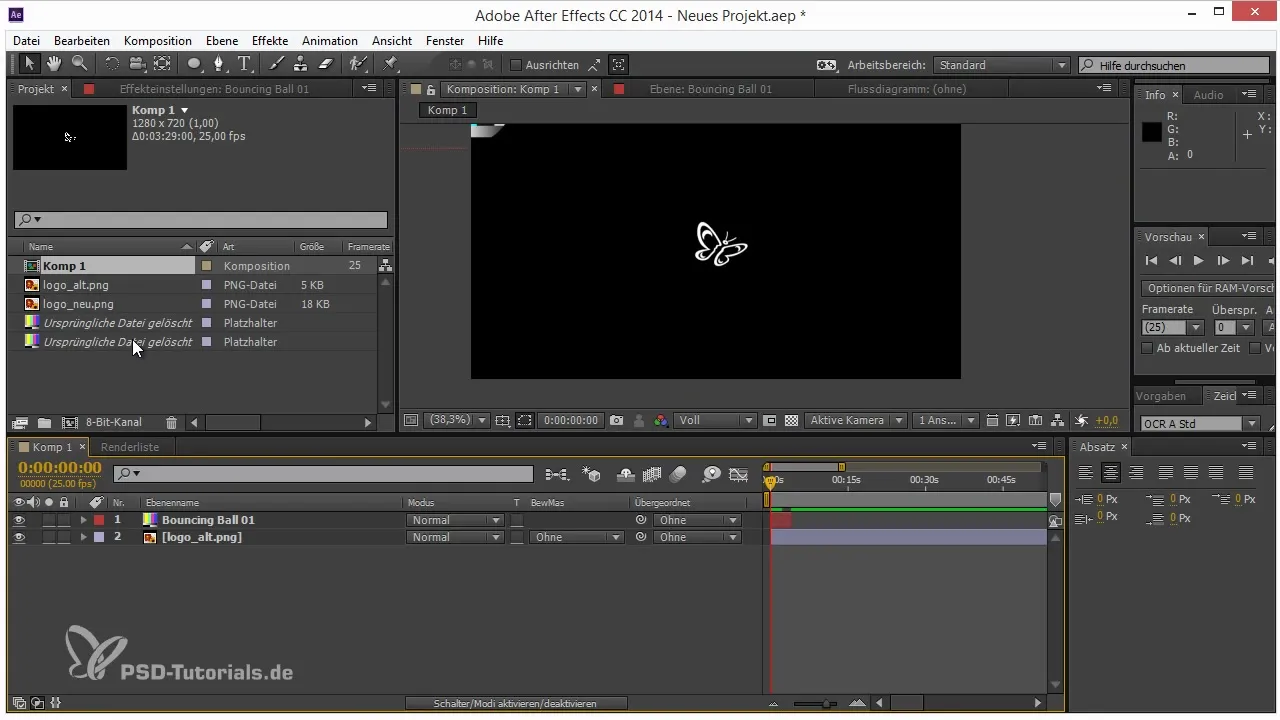
Korak 6: Opravi zamenjavo logotipa
Če je logotip doživel prenovo in potrebuješ nov logotip, lahko enostavno zamenjaš star logotip z novim. Izberi plast starega logotipa in povlecite nov logotip obdržani tipki "Alt" na stari plast. Tako se stari logotip samodejno zamenja z novim, medtem ko ostanejo vse nastavitve animacije nedotaknjene.
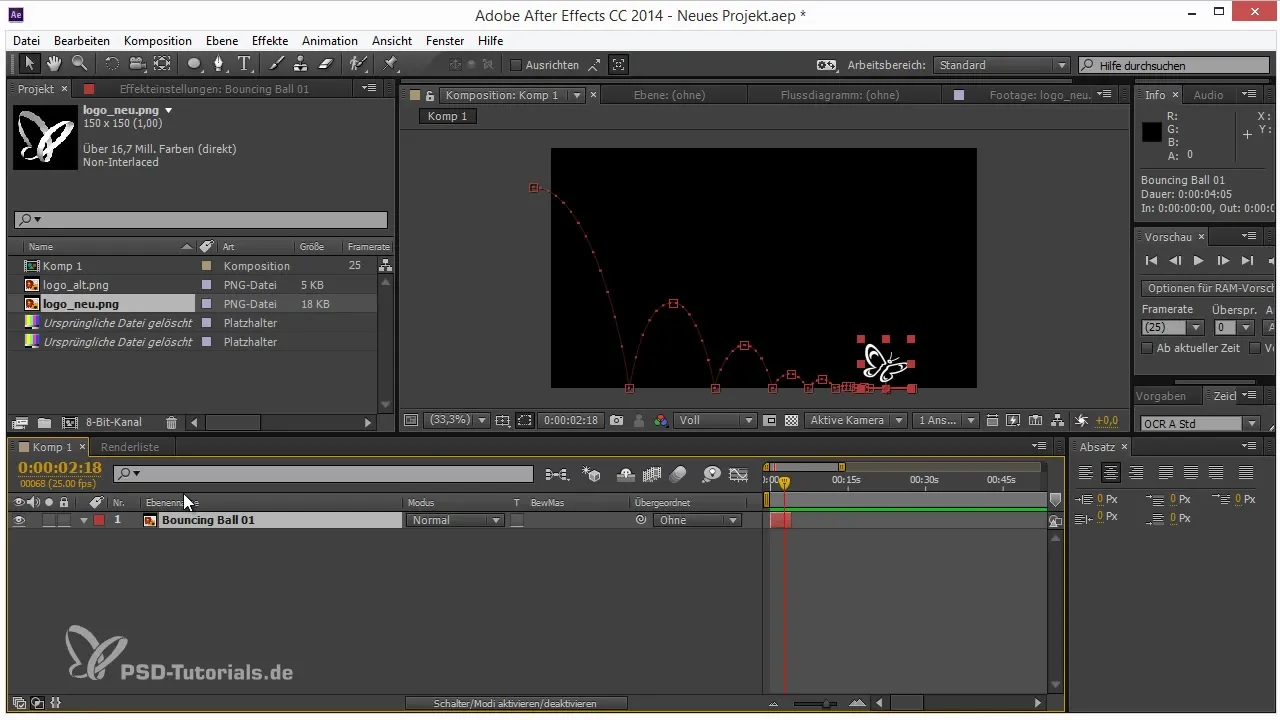
Korak 7: Dupliraj in prilagodi svoje plasti
Če potrebuješ več različic logotipa, lahko plast dupliraš in prilagodiš pozicijo ali animacijo. Izberi kopirano plast in jo rahlo premakni na časovnici ali optimiziraj ključne sličice, če je potrebno. To ti omogoča, da razviješ različne animacije za različne predstavitve.
Korak 8: Uporabi kompozicije za nadomestne elemente
Če si uporabil nadomestne elemente namesto specifičnih delov, jih lahko zamenjaš z bolj kompleksnimi kompozicijami. Izberi kompozicijo v svoji časovnici in povlecite novo kompozicijo na staro. Tako ostanejo vse dodeljene nastavitve in animacije ohranjene.
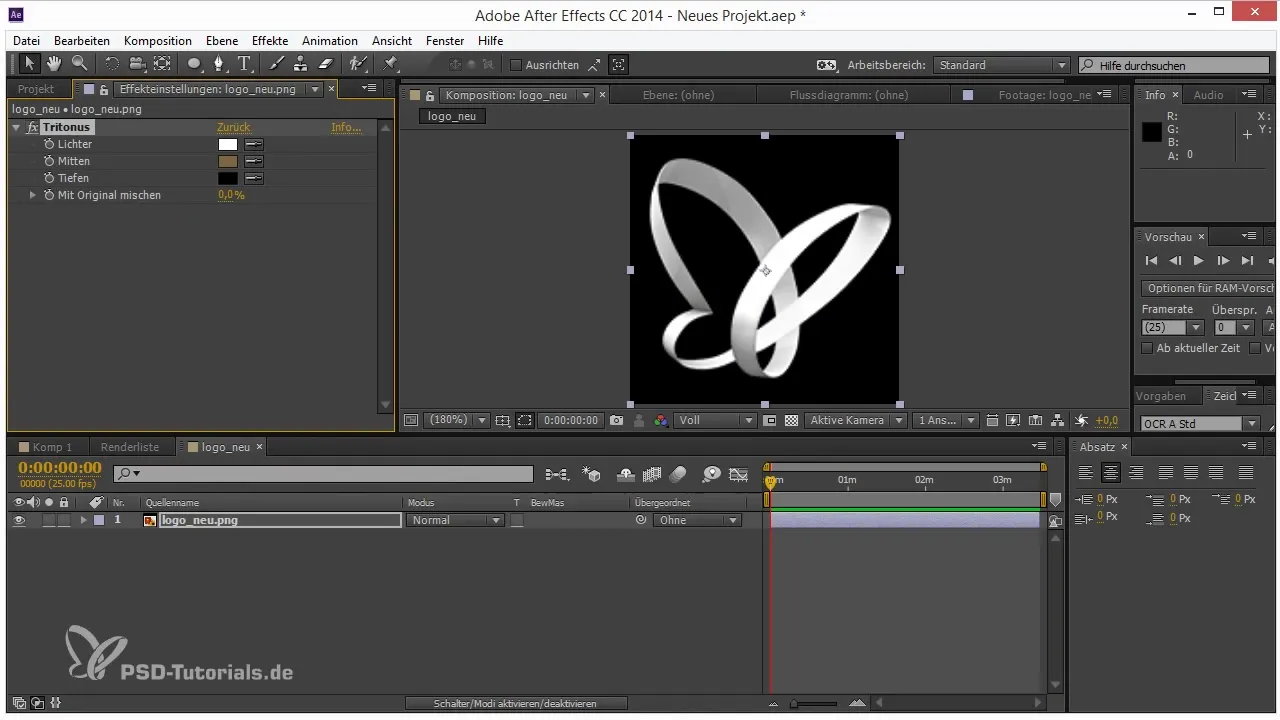
Korak 9: Preprosto posodobi obstoječe elemente
Svojo animacijo lahko kadar koli prilagodiš, tako da spremeniš nadomestne elemente ali kompozicije. Ne glede na to ali gre za spremembo barv ali animacijske učinke, After Effects omogoča fleksibilno delo, ne da bi moral začeti znova.
Korak 10: Kopiraj in prilepi čez projekte
Še ena zanimiva funkcionalnost je, da lahko elemente iz drugih projektov preneseš v svoj trenutni projekt, dokler so v odložišču. To je še posebej koristno, če imaš obsežne projekte in želiš enkrat ustvarjene animacije uporabiti še enkrat.
Povzetek – Nasveti in triki za delovni tok v After Effects: Ponovna uporaba
V tem priročniku si se naučil, kako ponovno uporabljaš in posodabljaš animacije in oblikovanja iz prejšnjih projektov v After Effects. Te tehnike ti ne prihranijo samo časa, temveč ti omogočajo tudi učinkovito uresničevanje različnih kreativnih idej.
Pogosto zastavljena vprašanja
Ali lahko kopiram animacije iz drugega projekta?Da, lahko kopiraš elemente iz drugega projekta v svoj trenutni projekt, dokler so v odložišču.
Kaj se zgodi, če izbrišem datoteko, ki se uporablja v animaciji?Če je datoteka izbrisana, After Effects običajno prikaže napako. Morat boš uvoziti novo datoteko ali obnoviti manjkajočo datoteko.
Kako lahko nadomestim nadomestne elemente s kompozicijami?Izberi plast nadomestnega elementa in povleci novo kompozicijo obdržani tipki "Alt" na plast nadomestnega elementa.
Ali ostanejo moje nastavitve animacije ohranjene, ko zamenjam plast?Da, vsi učinki, animacije in ključne sličice ostanejo ohranjene, tudi če plast zamenjaš z novo.


